In der Welt der kreativen Arbeit, sei es bei der Bildbearbeitung oder der Videoproduktion, ist Zeit oft der entscheidende Faktor. Menüs durchforsten, Shortcuts merken oder sich durch eine unübersichtliche Toolbar kämpfen – das kostet wertvolle Minuten und Nerven. Genau hier setzt die Logitech MX Creative Console an. Entwickelt, um den kreativen Workflow zu optimieren, verspricht sie, den Frust der Navigation durch unzählige Menüs auf ein Minimum zu reduzieren. Doch hält sie auch, was sie verspricht?
Design, Kompatibilität und Verarbeitungsqualität: Schick und durchdacht
Beim ersten Auspacken fällt sofort das schlanke, moderne Design der MX Creative Console auf. Logitech hat mitgedacht und setzt hier auf ein zweiteiliges System: Das MX Creative Dialpad und das MX Creative Keypad. Während das Dialpad mit einem großen Drehregler und einigen Tasten daherkommt, bietet das Keypad neun anpassbare Tasten mit Displays, die je nach verwendeter Software andere Funktionen anzeigen. Ein cleverer Schachzug, der Platz spart und die Benutzerfreundlichkeit erhöht.

Ein kleines Manko: Wenn du kein Adobe Creative Cloud-Nutzer bist, verlierst du schnell das Interesse an der MX Creative Console. Zwar kann sie theoretisch mit jeder Software eingerichtet werden, doch die besten Ergebnisse liefert sie in Verbindung mit den Adobe-Flaggschiffen Photoshop, Premiere Pro und Lightroom. Für andere Programme, wie etwa Affinity Photo oder DaVinci Resolve, musst du mit Tastaturkürzeln und einer manuellen Einrichtung Vorlieb nehmen. Aber hey, wer Geduld hat, wird auch hier irgendwann belohnt.
Was das Material angeht, setzt Logitech auf eine Kombination aus recyceltem Kunststoff und Metall. Das fühlt sich wertig an, auch wenn die Teile hauptsächlich aus Plastik bestehen. Das Dialpad ist kabellos und nutzt Bluetooth, während das Keypad per USB-C angeschlossen wird. Warum hier nicht beides kabellos ist? Gute Frage. Aber Logitech versichert, dass die Batterien im Dialpad lange halten – nach zwei Wochen Nutzung war die Anzeige immer noch bei knapp 100%.
Benutzerfreundlichkeit: Deine neue Geheimwaffe im kreativen Workflow
Sobald du die MX Creative Console eingerichtet hast, wird dein kreativer Workflow spürbar flüssiger. Die Tasten und Drehregler passen sich automatisch der gerade verwendeten Software an. Nutzt du Premiere Pro, erscheinen die für dich wichtigsten Werkzeuge – ohne dass du dir nervige Tastaturkürzel merken musst. Einmal eingerichtet, arbeitest du schneller und stressfreier. Die Möglichkeit, mehrseitige Layouts zu erstellen, ist zwar nett, verliert aber schnell an Effektivität, da sich der Geschwindigkeitsvorteil nach zwei Seiten merklich abschwächt. Also: Weniger ist mehr!

Besonders positiv fällt der Actions Ring auf, der eine Art Menü für zusätzliche Shortcuts bietet. Wer häufig zwischen verschiedenen Anwendungen oder Websites springt, wird das zu schätzen wissen. Mir persönlich reicht die Tastenbelegung der Konsole jedoch völlig aus.
Anpassbarkeit: Flexibel, aber mit Luft nach oben
Das Einstellen der Konsole erfolgt über die Logi Options+-Software, die dir volle Kontrolle über jedes Detail der MX Creative Console gibt. Besonders praktisch ist die Möglichkeit, sogenannte Smart Actions zu erstellen – eine Art automatisierter Abläufe, die per Tastendruck mehrere Aktionen gleichzeitig ausführen. Das kann dir Zoom öffnen, gleichzeitig Spotify starten und deine To-do-Liste anzeigen. Richtig cool!
Was mir allerdings fehlt, ist eine bessere Anpassung des Drehreglers. Momentan kannst du die Geschwindigkeit nur global für alle Anwendungen einstellen, was bei präzisen Aufgaben hinderlich sein kann. Ein kleiner Kritikpunkt, aber für Perfektionisten wie mich wichtig.
Performance in der Praxis: Der Alltag wird einfacher
In der Praxis glänzt die MX Creative Console durch ihre Anpassungsfähigkeit. In Premiere Pro sind die meistgenutzten Werkzeuge wie die Auswahl-, Rasier- und Spurverschiebungstools mit einem einzigen Tastendruck erreichbar. Ich muss nie wieder durch Menüs scrollen oder mir kryptische Tastaturkürzel merken. Für häufig genutzte Funktionen wie Nest, Multi-Kamera oder Speichern habe ich ebenfalls schnelle Zugriffe konfiguriert. Der Clou: Funktionen wie Paste Attributes, die keine Tastaturkürzel haben, sind endlich per Knopfdruck verfügbar – ein echter Gamechanger!
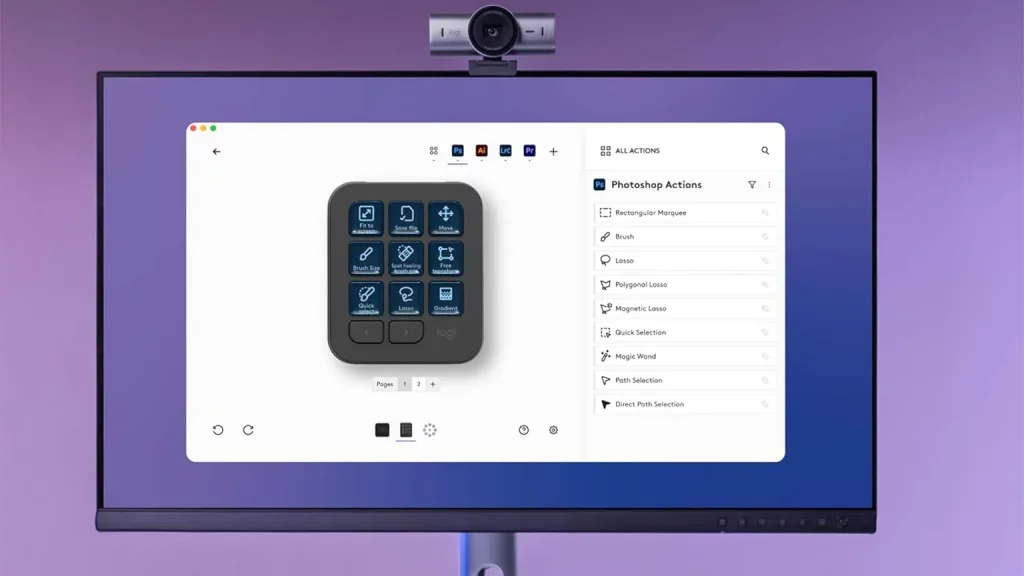
In Photoshop sieht es ähnlich aus: Meine wichtigsten Tools sind direkt erreichbar, darunter Content Aware Fill, Stroke und weitere. Das spart nicht nur Zeit, sondern schont auch die Nerven. Besonders bei langen Projekten macht sich dieser Komfort bemerkbar.
Der Drehregler: Praktisch, aber nicht für jeden
Der Drehregler der MX Creative Console ist eine interessante Ergänzung, die in Premiere Pro etwa als Jog-Wheel dient. In Photoshop steuere ich damit die Zoom-Funktion oder nutze ihn, um schnell zwischen Rückgängig und Wiederherstellen zu wechseln. Trotzdem erwische ich mich oft dabei, lieber meine Maus zu verwenden – alte Gewohnheiten sterben eben schwer.
Für all jene, die viele Shortcuts verwenden, bietet der Drehregler definitiv einen Mehrwert. Aber wenn du wie ich ohnehin lieber zur Maus greifst, ist der Nutzen des Regler begrenzt. Eine Option, nur das Keypad ohne das Dialpad zu kaufen, wäre hier wünschenswert.
Preis-Leistungs-Verhältnis: Nicht billig, aber lohnenswert
Mit rund 200 Euro ist die Logitech MX Creative Console kein Schnäppchen, aber definitiv eine Investition, die sich lohnt – vorausgesetzt, du bist Teil der Adobe Creative Cloud. Das Tool bietet eine erhebliche Erleichterung im Workflow und hebt sich deutlich von der Konkurrenz ab, die meist keine anpassbaren Display-Tasten bietet. Für Final Cut- oder DaVinci Resolve-Nutzer könnte die Anschaffung jedoch derzeit noch eine Geduldsprobe werden, da Logitech hier in Sachen Plugin-Support noch hinterherhinkt.
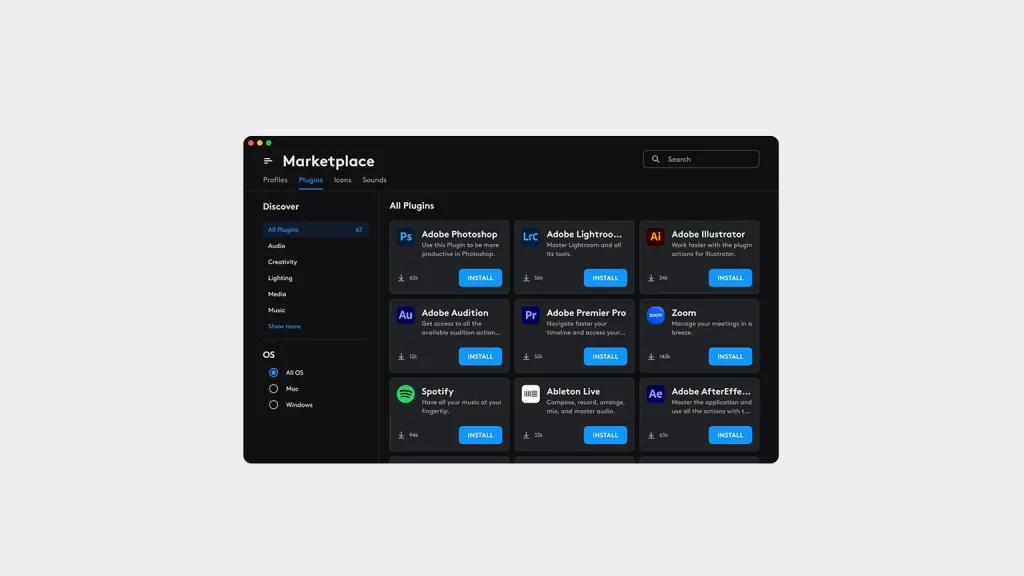
Alternativen: Gibt es die?
Sicher, es gibt andere Tools auf dem Markt, wie etwa die Elgato Stream Deck-Reihe oder die Loupedeck-Produkte. Doch keines davon bietet die gleiche Integration mit den Adobe-Programmen und den hohen Grad an Flexibilität, den die MX Creative Console bietet. Spezielle Tastaturen mit Shortcuts gibt es natürlich auch, aber hier musst du auf die anpassbaren Displays verzichten.